스마트폰 액정 깜빡임 문제와 그 해결 방법
스마트폰의 액정이 깜빡이는 현상은 사용자가 종종 겪을 수 있는 고통스러운 문제입니다. 이러한 증상이 발생하면 사용자는 불편함을 느끼고 기기의 작동에 지장을 받을 수 있습니다. 이번 포스트에서는 스마트폰 액정의 깜빡임 현상의 원인과 그 해결 방법을 자세히 살펴보겠습니다.
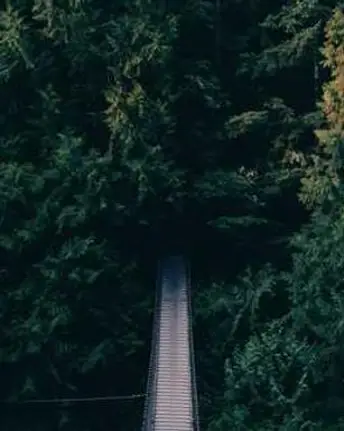
액정 깜빡임의 주요 원인
스마트폰 액정이 깜빡이는 이유는 다양합니다. 우선적으로 고려해야 할 몇 가지 원인은 다음과 같습니다:
- 소프트웨어 문제: 앱 충돌이나 소프트웨어 버그로 인해 화면이 깜빡일 수 있습니다.
- 하드웨어 손상: 디스플레이 케이블이 느슨하거나 파손된 경우, 또는 화면 자체에 물리적 손상이 있을 때 이런 현상이 나타날 수 있습니다.
- 충전기 또는 케이블 문제: 비호환 충전기나 케이블이 사용될 경우, 충전 중 화면 깜빡임이 발생할 수 있습니다.
- 디스플레이 설정: 화면 새로 고침 빈도가 잘못 설정되었거나 적응형 밝기 기능이 활성화되어 있을 때도 문제가 발생할 수 있습니다.
액정 깜빡임 문제 해결 방법
스마트폰의 액정 깜빡임 문제가 발생했을 때 취할 수 있는 몇 가지 해결책은 다음과 같습니다:
1. 소프트웨어 업데이트 확인
가장 먼저 확인해야 할 사항은 운영체제나 앱이 최신 버전으로 업데이트되어 있는지입니다. 소프트웨어의 버그가 원인일 수 있으므로, 최신 패치를 통해 문제를 해결할 수 있습니다.
2. 화면 설정 조정
적응형 밝기 기능이 켜져 있다면 이를 비활성화해 보십시오. 이 기능이 조명 환경에 따라 화면의 밝기를 조정하다가 깜빡임을 유발할 수 있습니다. 설정 메뉴에서 적응형 밝기를 끄고 고정된 밝기로 설정해 보세요.
3. 화면 새로 고침 빈도 조정
디스플레이의 새로 고침 빈도 설정을 변경해 보십시오. 높은 재생률 설정이 더 부드러운 화면 전환을 제공하지만, 때로는 문제의 원인이 되기도 합니다. 설정 메뉴에서 디스플레이 옵션으로 이동하여 재생률을 조정해 보세요.
4. 충전기 및 케이블 점검
특정한 경우 충전 중에만 깜빡이는 현상이 발생한다면, 사용하고 있는 충전기 또는 케이블에 문제가 있을 수 있습니다. 삼성에서 인증된 액세서리만 사용하여 이 문제를 피하는 것이 좋습니다.
5. 안전 모드로 부팅
문제가 지속될 경우, 스마트폰을 안전 모드로 부팅해 보세요. 이 모드에서는 서드파티 앱이 실행되지 않으므로, 해당 앱이 문제를 일으키는지 확인할 수 있습니다. 안전 모드로 부팅한 후 화면이 정상적으로 작동하면, 최근 설치한 앱을 검토해야 합니다.
6. 캐시 파티션 지우기
스마트폰의 캐시 파티션을 지우는 것도 도움이 될 수 있습니다. 캐시 데이터가 손상되면 여러 문제를 일으킬 수 있기 때문입니다. 복구 모드에서 캐시 파티션을 지우고, 시스템을 재부팅해 문제를 점검해 보세요.
7. 공장 초기화
모든 방법으로 문제가 해결되지 않을 경우, 최후의 수단으로 공장 초기화를 고려할 수 있습니다. 그러나 이 방법은 모든 데이터를 삭제하므로, 반드시 중요한 데이터를 백업한 후 진행해야 합니다.
전문 수리 센터 방문하기
위의 방법으로도 문제 해결이 되지 않는다면, 전문 수리 센터를 방문하여 전문가의 진단을 받는 것이 필요합니다. 하드웨어 손상이 의심되는 경우에는 반드시 전문가의 도움을 받는 것이 좋습니다.

결론
스마트폰의 액정 깜빡임 문제는 사용자에게 불편함을 초래할 수 있지만, 적절한 조치를 통해 해결할 수 있는 경우가 많습니다. 위에서 제시한 방법들을 통해 문제를 파악하고 해결해보세요. 스마트폰을 꾸준히 관리하고 주기적으로 점검하는 습관을 기르면 불필요한 문제를 예방할 수 있습니다.
지속적인 사용으로 문제가 발생할 수 있는 만큼, 정기적으로 기기의 상태를 점검하고 필요한 경우 적시에 수리하는 것이 중요합니다. 스마트폰의 건강을 잘 관리하여 오랫동안 함께하기를 바랍니다.
자주 물으시는 질문
스마트폰 액정 깜빡임의 원인은 무엇인가요?
액정이 깜빡이는 이유는 여러 가지가 있습니다. 소프트웨어의 버그, 하드웨어 손상, 비호환 충전기, 그리고 화면 설정의 문제 등이 원인이 될 수 있습니다.
액정 깜빡임 문제를 어떻게 해결할 수 있나요?
문제를 해결하기 위해 소프트웨어 업데이트를 확인하고 화면 설정을 조정해 보세요. 또한 충전기 점검이나 안전 모드 부팅을 통해 원인을 파악할 수 있습니다.
문제가 지속된다면 어떻게 해야 하나요?
위의 방법으로 문제가 해결되지 않는다면, 전문 수리 센터를 방문하여 전문가의 진단을 받는 것이 필요합니다. 하드웨어 손상 여부를 확인하는 것이 중요합니다.